Cum se schimbă contul Microsoft pe Win 10 este o informație care interesează mulți utilizatori atunci când doresc să schimbe contul pe computer. Schimbarea contului nu numai că vă ajută să utilizați Windows eficient, dar și să securizați datele mai eficient.
 |
Mai jos sunt instrucțiuni detaliate despre cum să vă schimbați cu ușurință contul Microsoft pe Win 10 fără a pierde date sau a afecta setările de sistem.
Metoda 1: Schimbați contul direct din Setări
Pentru a schimba conturile pe PC-ul tău cu Windows 10, pur și simplu urmează acești pași:
Pasul 1: Apăsați combinația de taste Windows + I pentru a deschide Setări.
 |
Pasul 2: Acum, accesați Conturi și faceți clic pe Familie și alți utilizatori. În Alți utilizatori, selectați contul pe care doriți să îl modificați și faceți clic pe Schimbare tip cont.
 |
Pasul 3: În fereastra pop-up, selectați Administrator sau Utilizator standard, apoi apăsați butonul OK pentru a salva modificările și ați terminat.
 |
Acest proces este ușor și nu vă duce la pierderea drepturilor de administrator, permițându-vă să continuați să utilizați noul cont fără a pierde prea mult timp.
Metoda 2: Creați un cont nou și convertiți
Netplwiz este un instrument de gestionare a conturilor de utilizator Windows care vă permite să creați, să ștergeți și să modificați cu ușurință conturi Microsoft pe Windows 10. Pentru a crea un cont local nou, urmați acești pași:
Pasul 1: Tastați netplwiz în caseta de căutare de lângă meniul Start, apăsați Enter, apoi selectați Adăugare.
 |
Pasul 2: Apoi, faceți clic pe Conectați-vă fără un cont Microsoft în expert.
 |
Pasul 3: Acum, alegeți tipul de cont, apoi faceți clic pe butonul Cont local și continuați.
 |
Pasul 4: Conectați-vă la Microsoft, răspundeți la întrebarea de securitate și faceți clic pe butonul Următorul. În final, faceți clic pe butonul Finalizare pentru a finaliza.
 |
Urmând instrucțiunile de mai sus, vă puteți schimba cu ușurință contul Microsoft pe Win 10. Schimbarea contului Microsoft vă ajută să gestionați și să accesați datele în mod eficient.
Sursă


![[Foto] Da Nang: Forțele de șoc protejează viețile și bunurile oamenilor de dezastrele naturale](https://vphoto.vietnam.vn/thumb/1200x675/vietnam/resource/IMAGE/2025/10/22/1761145662726_ndo_tr_z7144555003331-7912dd3d47479764c3df11043a705f22-3095-jpg.webp)

![[Foto] Ceremonia de decernare a premiilor concursului politic privind protejarea fundamentului ideologic al partidului](https://vphoto.vietnam.vn/thumb/1200x675/vietnam/resource/IMAGE/2025/10/22/1761151665557_giaia-jpg.webp)
![[Foto] Tovarășa Nguyen Duy Ngoc a vizitat și a lucrat la Fondul de Inovație SITRA și la Compania de Tehnologie Spațială ICEYE](https://vphoto.vietnam.vn/thumb/1200x675/vietnam/resource/IMAGE/2025/10/23/1761174470916_dcngoc1-jpg.webp)

![[Foto] Secretarul general To Lam și soția sa își încep vizita oficială în Bulgaria](https://vphoto.vietnam.vn/thumb/1200x675/vietnam/resource/IMAGE/2025/10/23/1761174468226_tbtpn5-jpg.webp)





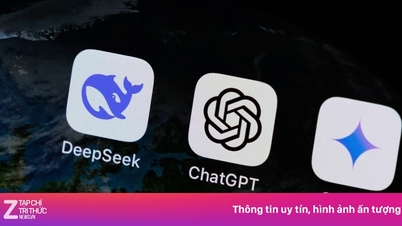
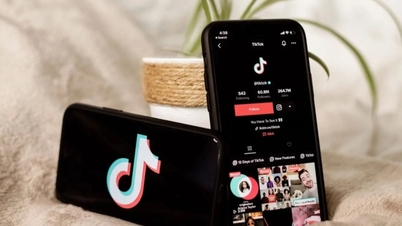

































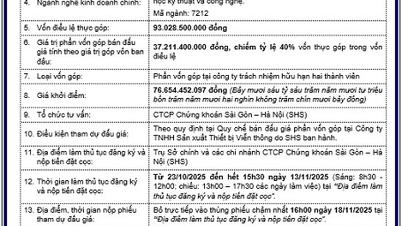

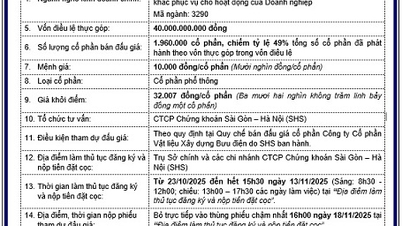




















































Comentariu (0)